Esta página hace referencia a Labeljoy 5, que no es nuestra última versión.
Actualice a Labeljoy 6 para obtener la última versión del software con todas sus increíbles características, o si ya es usuario, visite la guía del usuario de Labeljoy 6.
agregar un código de barras
Profundización:
Video: Cómo Generar Código de Barras y Código QR
Info: Guía de código de barras
Se puede agregar un elemento Código de barras (o barcode) estableciendo el modo de entrada de código de barras desde la barra de herramientas o pulsando en el menú Agregar código del icono grupo.
|
Más tarde, se pueden cambiar las propiedades a través de su ventana para adaptarse a las necesidades. |
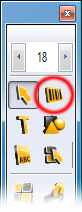 Haga clic en el botón Agregar código desde la barra de herramientas para activar el modo de inserción código de barras. Luego, haga clic con el botón izquierdo del ratón en el grupo de etiqueta en la que se desea insertar el elemento. Arrastre el ratón mientras se mantiene pulsado el botón izquierdo para dibujar la zona rectangular en la que se desea insertar el elemento. Cuando se suelte el botón del ratón, se insertará el nuevo elemento.
Haga clic en el botón Agregar código desde la barra de herramientas para activar el modo de inserción código de barras. Luego, haga clic con el botón izquierdo del ratón en el grupo de etiqueta en la que se desea insertar el elemento. Arrastre el ratón mientras se mantiene pulsado el botón izquierdo para dibujar la zona rectangular en la que se desea insertar el elemento. Cuando se suelte el botón del ratón, se insertará el nuevo elemento.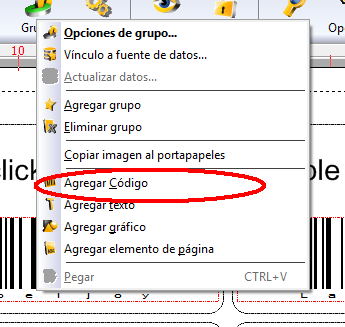 Como alternativa, se puede seleccionar Agregar código de barras del menú de configuración del grupo. En este caso, el elemento código de barras se inserta automáticamente en el grupo seleccionado.
Como alternativa, se puede seleccionar Agregar código de barras del menú de configuración del grupo. En este caso, el elemento código de barras se inserta automáticamente en el grupo seleccionado.